
Ako naformátovať jednotku Flash na Mac OS: Metódy Top-4
V tomto článku sa dozviete viac o spôsoboch formátovania kariet flash na zariadení Mac.
Navigácia
- Aké sú základné princípy formátovania v systéme Mac OS?
- Ako formátovať flash jednotky prostredníctvom programu Disk Utility?
- Metóda 1. Ako odrážať jednotku USB Flash pre zariadenia MAC?
- Metóda 2. Ako preložiť formát jednotky do tuku a exfat?
- Metóda 3. Ako naformátovať jednotku Flash vo formáte NTFS
- Metóda 4. Ako rozdeliť jednotku USB Flash na niekoľko častí (disky)?
- Video: Ako naformátovať jednotku Flash na počítači Mac?
Väčšina používateľov čelí problému, v ktorom nie je možné formátovať jednotku Flash na počítači Mac.
Stále sa oplatí poznamenaťTo, že väčšina týchto problémov pochádza od používateľov, ktorí najčastejšie pracujú a používajú operačný systém systému Windows, ale pre určitú šancu alebo potrebu sa rozhodli používať zariadenie MAC.
V tomto pripojení takmer všetci používatelia systému Windows, ktorí vedia, ako naformátovať jednotku USB Flash, prijmite do prevádzky rovnaký spôsob formátovania jednotky Flash na zariadení Mac, ale táto metóda samozrejme prejde.
Preto v dnešnom článku vám povieme, ako naformátovať jednotku Flash na počítači Mac, a nie je navrhnutá pre bývalých používateľov systému Windows, pokiaľ ide o začiatočníkov, ktorí si kúpili zariadenie s operačným systémom Mac od jedného týždňa.

Okamžite by som vás chcel potešiť tým, že systém MAC umožňuje nielen formátovať, ale zahŕňa aj iné možnosti, z ktorých jednou je prenos informácií z Mac do iných operačných systémov, ako sú Linux a Windows.
Aké sú základné princípy formátovania v systéme Mac OS?
Samozrejme, prejdite do práce na novom systéme je rovnaké ako zmena zariadenia Android pre gadget s operačným systémom iOS. Preto väčšina začiatočníkov, ktorí práve začali používať Mac OS, ale zároveň mala obrovský zážitok v systéme Windows, stále sa okamžite neobjaví, ako naformátovať jednotku Flash.
Aj keď hovoríme dopredu, je také primitívne, že ho dokáže zvládnuť aj dieťa, pretože na použitie je potrebné všetko Disk.
Ako formátovať flash jednotky prostredníctvom programu Disk Utility?
Nestojí to za ničŽe program má množstvo výhod a príležitostí, ale musíme iba naformátovať jednotku Flash.
Preto, ak chcete formátovať svoju jednotku USB Flash na Mac OS, stačí sa riadiť našimi pokynmi:
- V prvom rade stačí vložiť svoju flash jednotku do rozhrania USB, ktoré chcete naformátovať.
- Potom musíte aplikáciu otvoriť „Finder“čo je podobný vodič, ako v systéme Windows
- Potom musíte otvoriť „Aplikácie“
- Teraz musíte stlačiť ikonu „Utility“
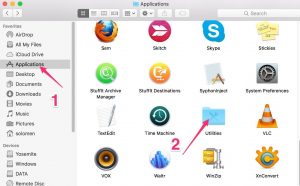
- Po týchto akciách sa zobrazí okno na obrazovke, v ktorom bude zoznam aplikácií, ale z toho musíte zvoliť iba jednu aplikáciu, konkrétne „Disk Utility“
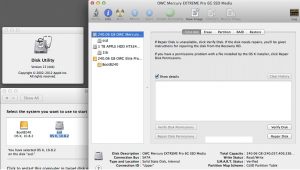
- Teraz, keď sa na obrazovke otvorí aplikácia (panel)) „Utility Discure“, budete tam musieť nájsť svoje zariadenie USB, to znamená Flash Drive, a potom kliknite na ňu a vyberte kartu "Vymazať"
Buď opatrný! Pri formátovaní jednotky flash nezabudnite zvoliť formát „Mac OS sa rozšíril.“
Nestojí to za ničže v starých verziách operačného systému MAC OS, môžete naformátovať iba ten flash jednotka, ktorú môže samotný systém čítať.
- Po naformátovaní jednotky si môžete všimnúť, že percento plnenia pamäte sa znížilo, v dôsledku toho môžete pomocou iného akcie vykonávať svoje akcie pomocou flash jednotky.
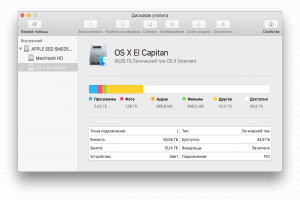
Dôležité! Celá jednotka vrátane flash jednotiek, ktoré boli naformátované na zariadení Mac, nebude v budúcnosti fungovať na systémoch Windows a Linux. Preto, aby ste s nimi pracovali na Windows a Linus, budete ich musieť preniesť do príslušného formátu, to znamená Tuk, Tuk32 alebo NTFS.
Metóda 1. Ako odrážať jednotku USB Flash pre zariadenia MAC?
Ak chcete zmeniť formát na jednotke Flash, stačí sa riadiť našimi pokynmi:
- V prvom rade musíte aplikáciu otvoriť "Disk Utility."
- Potom si musíte zvoliť zariadenie alebo jednotku a potom kliknite na kartu "Vymazať".
- Teraz v okne "Vymazať" Všimnite si prítomnosť ďalších parametrov formátovania, ktoré je možné zmeniť, ale vyberieme formát „Mac OS sa rozšíril“a potom potvrďte svoje akcie stlačením tlačidla "Vymazať."
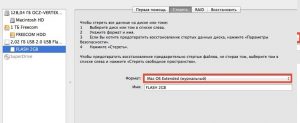
Metóda 2. Ako preložiť formát jednotky do tuku a exfat?
Utility diskov v operačnom systéme Mac OS je veľmi rozsiahly, v súvislosti s ktorým môžete ľahko zmeniť formát na vašej jednotke Flash, aby mohol čítať zariadenia pracujúce v operačných systémoch Windows a Linux.
Ak chcete zmeniť formát na jednotke Flash, stačí sa riadiť našimi pokynmi:
- V prvom rade musíte aplikáciu otvoriť "Disk Utility."
- Potom si musíte zvoliť zariadenie alebo jednotku a potom kliknite na kartu "Vymazať."
- Teraz v okne "Vymazať" Všimnite si prítomnosť ďalších parametrov formátovania, ktoré je možné zmeniť, ale musíme zmeniť formát na „MS-DOS (FAT)“ alebo „Exfat“a potom potvrďte svoje akcie stlačením tlačidla "Vymazať."
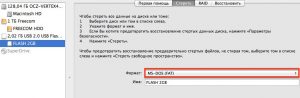
Dôležité! Formát exfat nepodporuje Práca multimediálnych súborov, tj hudby, videa a obrázkov, v dôsledku toho zvolí potrebný formát. Tento formát je však stále najušeplnejší, pretože je podporovaný ako v Oknáa ďalej MAC OS.
Metóda 3. Ako naformátovať jednotku Flash vo formáte NTFS
Najvýznamnejšou nevýhodou formátu tuku je neschopnosť používať súbory, z ktorých veľkosť presahuje 4 GB. Preto, ak používate svoju jednotku na sťahovanie hier, ukladanie videí a ďalších vecí, mali by ste si vybrať formát NTFS, ktorý je na tento účel oveľa sľubnejší a pohodlnejší.
Zároveň je tento formát v zozname aplikácií „Utility Discure“.
Ak chcete formátovať jednotku USB Flash vo formáte NTFS, musíte dodržiavať naše pokyny a akcie:
- V prvom rade si stačí stiahnuť jedného z ovládačov Paragón NTFS alebo NTFS Seagate.
- Potom ho musíte nainštalovať do svojho zariadenia Mac.
- Po nainštalovaní ovládača znova naložte svoje „Maka“Aby sa všetky zmenili na ňom.
- Teraz musíte vložiť jednotku USB Flash do rozhrania USB.
- Keď bola jednotka flash určená „makom“, musíte si otvoriť aplikáciu "Disk Utility."
- Potom musíte nájsť svoje disky v tejto aplikácii a kliknite na ňu a potom kliknite na kartu "Vymazať"kde v ďalších parametroch musíte zvoliť formát „Windows NT Filesystem“.
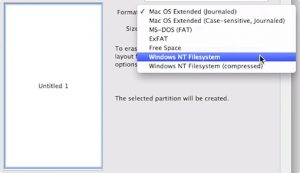
Metóda 4. Ako rozdeliť jednotku USB Flash na niekoľko častí (disky)?
Pomerne pozoruhodnou možnosťou je táto metóda, ktorá je v tom, že jednotka alebo jednotka Flash možno rozdeliť na dve časti, jedna časť bude mať formát NTFS a druhá časť bude formátom pre zariadenia MAC. Zároveň bude jednotka Flash univerzálna a začne čítať, a to na maku aj na PC, ako aj na televíznom zariadení.
- Preto, aby ste rozdelili jednotku USB Flash do 2 sekcií, musíte ísť na kartu „Sekcia disku“kde budete musieť nakonfigurovať parametre pre prvú a druhú časť.
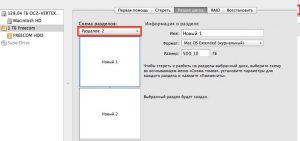
Na to pravdepodobne dokončíme náš článok!
Prajeme vám veľa šťastia!
